win7系统盘格式怎么改 win7更改硬盘格式如何操作
更新时间:2023-12-31 20:06:56作者:jkai
在数字化的时代,电脑已经成为了我们生活中不可或缺的一部分。我们大家在使用win7操作系统的时候我们小伙伴应该都有一些不熟悉的操作吧,就比如最近有小伙伴就想要知道win7系统盘格式怎么改,下面小编就教大家win7更改硬盘格式如何操作,快来一起看看吧,希望对你有帮助。
具体方法:
1、按下键盘上的win+R快捷键打开电脑的运行窗口,在运行窗口中输入cmd并单击回车;
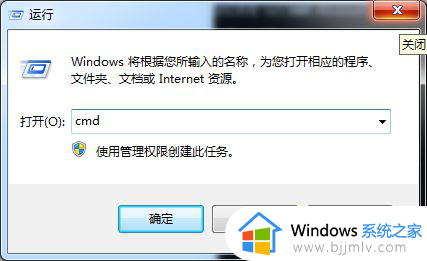
2、在打开的命令提示符窗口中,输入命令代码convert g:/fs:ntfs并单击回车。这里需要注意的是,g代表的是g盘,需要更改格式的磁盘;
3、当然如果你是更改D盘为NTFS格式,你只需要输入convert d:/fs:ntfs即可。这里的运行代码需要根据自己的实际情况进行修改;

4、就会弹出一个询问用户是否要强制卸除该卷的提示,我们直接在命令提示符窗口中输入"y",然后回车;

5、等待电脑运行完毕之后,磁盘就会自动的更改到NTFS格式了。
以上全部内容就是小编带给大家的win7更改硬盘格式操作方法详细内容分享啦,不知道怎么操作的小伙伴就快点按照上述的内容进行操作,希望本文可以帮助到大家。
win7系统盘格式怎么改 win7更改硬盘格式如何操作相关教程
- win7怎么把硬盘模式改为ahci win7更改硬盘模式ahci如何操作
- win7硬盘ahci改为ide模式怎么操作 win7硬盘更改为ahci模式教程
- win7更改文件格式怎么操作 win7如何修改文件格式后缀
- win7怎么把硬盘模式改为ahci win7更改硬盘模式为ahci的方法
- win7的硬盘格式用哪个 win7的硬盘格式介绍
- win7如何更改文件后缀格式 win7怎么修改文件后缀名格式
- win7怎么修改文件格式类型 win7如何修改文件格式
- win7怎么合并分区硬盘格式 win7如何把硬盘分区合并
- win7系统盘盘符修改教程 win7系统如何更改系统盘盘符
- win7磁盘格式化教程 win7磁盘如何格式化
- win7系统如何设置开机问候语 win7电脑怎么设置开机问候语
- windows 7怎么升级为windows 11 win7如何升级到windows11系统
- 惠普电脑win10改win7 bios设置方法 hp电脑win10改win7怎么设置bios
- 惠普打印机win7驱动安装教程 win7惠普打印机驱动怎么安装
- 华为手机投屏到电脑win7的方法 华为手机怎么投屏到win7系统电脑上
- win7如何设置每天定时关机 win7设置每天定时关机命令方法
win7系统教程推荐
- 1 windows 7怎么升级为windows 11 win7如何升级到windows11系统
- 2 华为手机投屏到电脑win7的方法 华为手机怎么投屏到win7系统电脑上
- 3 win7如何更改文件类型 win7怎样更改文件类型
- 4 红色警戒win7黑屏怎么解决 win7红警进去黑屏的解决办法
- 5 win7如何查看剪贴板全部记录 win7怎么看剪贴板历史记录
- 6 win7开机蓝屏0x0000005a怎么办 win7蓝屏0x000000a5的解决方法
- 7 win7 msvcr110.dll丢失的解决方法 win7 msvcr110.dll丢失怎样修复
- 8 0x000003e3解决共享打印机win7的步骤 win7打印机共享错误0x000003e如何解决
- 9 win7没网如何安装网卡驱动 win7没有网络怎么安装网卡驱动
- 10 电脑怎么设置自动保存文件win7 win7电脑设置自动保存文档的方法
win7系统推荐
- 1 雨林木风ghost win7 64位优化稳定版下载v2024.07
- 2 惠普笔记本ghost win7 64位最新纯净版下载v2024.07
- 3 深度技术ghost win7 32位稳定精简版下载v2024.07
- 4 深度技术ghost win7 64位装机纯净版下载v2024.07
- 5 电脑公司ghost win7 64位中文专业版下载v2024.07
- 6 大地系统ghost win7 32位全新快速安装版下载v2024.07
- 7 电脑公司ghost win7 64位全新旗舰版下载v2024.07
- 8 雨林木风ghost win7 64位官网专业版下载v2024.06
- 9 深度技术ghost win7 32位万能纯净版下载v2024.06
- 10 联想笔记本ghost win7 32位永久免激活版下载v2024.06